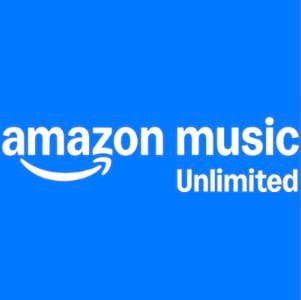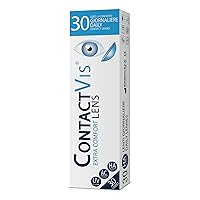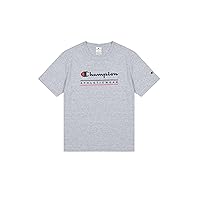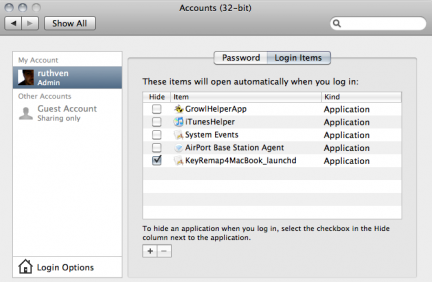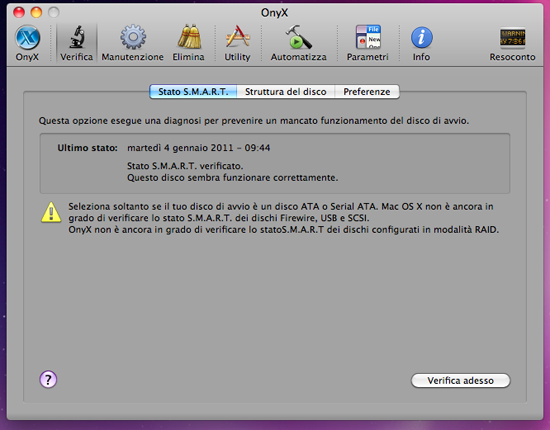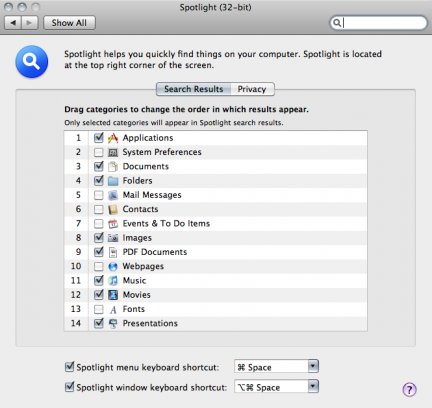Continuano i consigli dell’esperto Dave Hamilton sulla manutenzione del Mac. Dopo aver spiegato come prevenire e curare i problemi all’hard disk, ora Hamilton si concentra sulla manutenzione generale del Mac.
Si parte dall’avvio del Mac. Spesso ci sono degli script che appesantiscono l’esecuzione dei programmi ed occupano inutilmente memoria. andando in Preferenze di Sistema > Account, nella sezione “Elementi di Login”, c’è l’elenco di tute le applicazioni che vengono lanciate all’avvio del Mac. Hamilton consiglia di rimuovere tutte quelle inutili e se avete dubbi sulla loro reale utilità, una ricerca su Google vi farà capire che tipo di che tipo di processo si tratta.
Per questo scopo viene in aiuto il programma Lingon (link), che consente di creare ed editare i file di configurazione di lanuchd (utility che gestisce i servizi di base del computer, avvio compreso). L’utente può tranquillamente lavorare sulle voci My Agent, User Agent e User Deamons, evitando di toccare le altre impostazioni onde evitare danni.
E’ anche consigliabile cancellare plug-in inutili e file che non servono né all’utente né al sistema operativo. E’ quindi opportuno cancellare quello che non serve nelle directory seguenti:
- /Library/Internet Plug-Ins
- /Library/Input Managers
- /Library/Application Enhancers
- /Library/Contextual Menu Items
- /Library/PreferencePanes
- /Library/StartupItems
- /Library/QuickTime
Anche in questo caso c’è un software che va in aiuto dell’utente: si chiama Diablotin (link) e permette di editare gli elementi di login e i plug-in installati su Mac. Il programma consente anche di disabilitarli, senza la necessità di effettuarne la cancellazione.
Altra cosa da fare per velocizzare il Mac è pulire la Cache e l’applicazione Onyx è perfetta per questo scopo.
Si parla poi di Finder. Per velocizzare l’uso quotidiano del Mac è bene tenere pulito anche il Finder, iniziando da Preferenze di Sistema > Spotlight e selezionando solo i file che normalmente servono in una ricerca sul computer. Questo ridurrà i tempi di ricerca e di caricamento. Inoltre è anche buona norma dire a Spotlight quali directory non devono essere incluse nella ricerca, selezionandole nella scheda “Privacy”. Apportate queste modifiche è bene ricostruire il database di Spotlight, tramite Terminale, scrivendo il seguente comando:
sudo mdutil -E [path] (path è la directory radice del disco che si vuole indicizzare: / o /Volumes/[nome disco] )
Nella maggior parte dei casi il comando sarà:
sudo mdutil -E /
Infine un ultimo consiglio: soprattutto in quei casi dove l’utente utilizza diverse applicazioni, aprendole e chiudendole più volte al giorno, è buona norma eseguire un’operazione fondamentale. Riavviare il computer.
Guide Mac